
Mundarija:
- Ta'minotlar
- 1 -qadam: Elektron pochta qayd yozuviga ega bo'ling
- 2 -qadam: Freenom -ga ro'yxatdan o'ting
- 3 -qadam: Infinityfree -ga ro'yxatdan o'ting
- 4 -qadam: SSL haqida eslatma
- 5 -qadam: Domenni olish
- 6 -qadam: Hisob -kitob
- 7 -qadam: Domenni ulash: 1 -qism
- 8 -qadam: Domenni ulash: 2 -qism
- 9 -qadam: Domenni ulash: 3 -qism
- 10 -qadam: Hisob qaydnomasini yaratish
- 11 -qadam: Yaratishni tugating
- 12 -qadam: tarkibni qo'shing
- Bu mening yangi veb -saytim
- 13 -qadam: Eng yaxshi qism !!
- 14 -qadam: Qisqacha aytganda, SSL, bu ko'rsatma allaqachon yetarli: 1/2 qism
- 15 -qadam: SSL: 2 -qism
- 16 -qadam: Bajarildi
- Muallif John Day [email protected].
- Public 2024-01-30 13:23.
- Oxirgi o'zgartirilgan 2025-01-23 15:14.
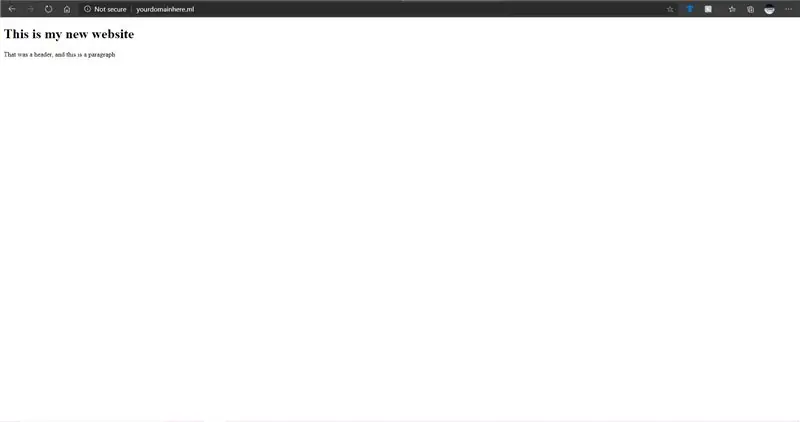
Veb -saytlar katta narsaga aylanmoqda. Ilgari, Microsoft, Google va boshqalar kabi yirik kompaniyalar o'z veb -saytlariga ega edilar. Ehtimol, ba'zi bloggerlar va kichik kompaniyalar ham shunday qilishgan. Ammo hozir, ayniqsa, bu COVID-19 pandemiyasi paytida (ha, men buni 2020 yilda yozyapman) veb-saytlarga talab oshib bormoqda. Va ko'pchilik odamlar borib, veb -saytni qanday olish haqida onlayn ko'rsatma topishlari mumkin. Domenni sotib oling, xostingni sotib oling va hokazo. Aytmoqchimanki, agar sizga biznesingiz uchun veb -sayt kerak bo'lsa, unda bu variant sizga juda mos keladi va ehtimol bu sizga mos kelmaydi. Ammo, agar siz menga o'xshab, shaxsiy veb -saytga ega bo'lishni istasangiz va unga pul sarflashni xohlamasangiz, bu siz uchun.
Keyingi bo'limda har xil turdagi domenlar, xosting va SSL nima borligi muhokama qilinadi. Agar siz bu nima ekanligini bilsangiz, bu bo'limni o'tkazib yuboring.
- Domen nima? Domen - bu www.google.com kabi veb -saytning URL manzili. Domen nomi odatda 64.68.90.255 kabi IP manzilini ko'rsatadi. Tasavvur qiling -a, agar siz veb -saytga kirmoqchi bo'lsangiz, shunga o'xshash raqamlarni yodlab olishingiz kerak edi!. Com domenining nomi odatda $ 10 atrofida, 5 dollar bering yoki oling. Biroq, bu erda men qanday qilib tekin bo'lishini ko'rsataman. E'tibor bering, bu.com emas, lekin xuddi shunday ishlaydi.
- Xosting nima? Xosting - bu sizning veb -saytingiz uchun fayllarni saqlaydigan joy, bu erda siz HTML kabi kontent saqlanadigan joy.
- SSL nima? Bu sizning saytingizni "xavfsiz" deb ataydigan narsa. SSL veb -saytingizning yuqori qismida yashil qulfni o'rnatadi. Bu juda zarur emas, lekin bu qidiruv tizimida veb -saytingizning reytingini oshiradi.
Bu kirish biroz uzoq davom etdi, shuning uchun qisqacha aytganda, bu qo'llanma sizga bepul hosting va SSL bilan bepul veb -saytni qanday boshqarishni aytib beradi. Va takror aytishga ijozat bering. Agar siz tranzaktsiyalarni amalga oshiradigan onlayn biznes bilan shug'ullanmoqchi bo'lsangiz, men buni tavsiya qilmayman. Biroq, shaxsiy sahifa uchun u juda yaxshi ishlaydi.
Ta'minotlar
Sizga nima kerak (ha, men aniq narsani aytishim mumkin).
- Internetga ulanish
- Siz kirishingiz mumkin bo'lgan elektron pochta hisobi
- Internetga kirish uchun kompyuter (agar siz buni o'qiyotgan bo'lsangiz)
- HTML haqida ba'zi bilimlar (agar xavotir olmang, buni har doim www.w3schools.com kabi veb -saytlarda o'rganishingiz mumkin, bu juda foydali. Siz faqat asosiylarini o'rganib, uni veb -saytingizga nusxalashingiz mumkin, uni sinab ko'rish, qanday ishlashini ko'rish va hk.)
1 -qadam: Elektron pochta qayd yozuviga ega bo'ling
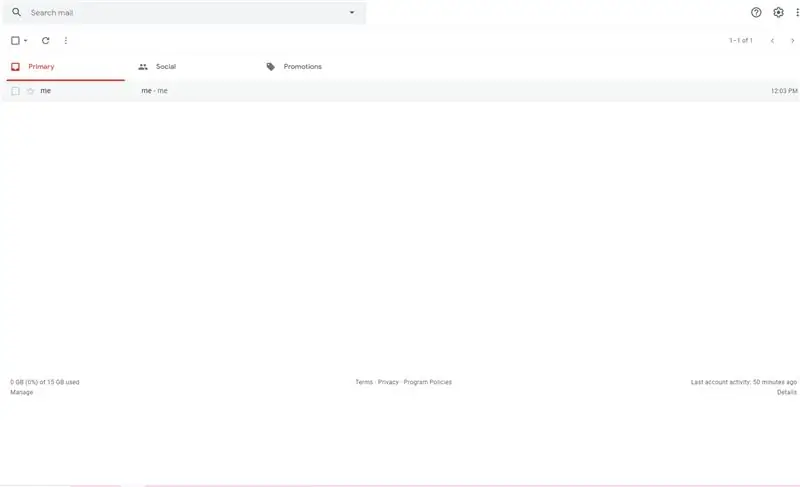
Ushbu loyiha uchun sizga elektron pochta hisobi kerak bo'ladi (gmail kabi), unga kirishingiz mumkin, chunki siz ba'zi xizmatlarga ro'yxatdan o'tishingiz va elektron pochtangiz yordamida tasdiqlashingiz kerak bo'ladi. Har doimgidek shunday bo'ladi, shunday emasmi …
2 -qadam: Freenom -ga ro'yxatdan o'ting
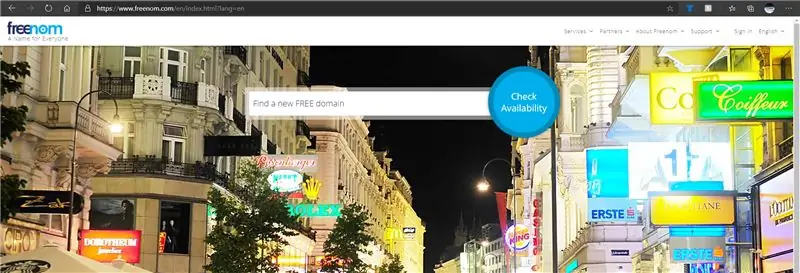
Siz www.freenom.com saytida Freenom -ga ro'yxatdan o'tishingiz kerak. Siznikilar uchun: "Bu boshqa bepul darslik", deb o'ylayman, menimcha, lekin menda ham bepul xosting va SSL bor, shuning uchun oxir -oqibat juda yaxshi bo'lib chiqadi. Qanday bo'lmasin, menimcha, bu erda hamma ham Freenom haqida eshitmagan. Men buni juda qisqa qilishga harakat qilaman, shuning uchun asosan Freenom.tk,.ml,.ga,.gq va.cf bo'lgan bepul domenlarni taqdim etadi. Qo'shimcha ma'lumot olish uchun ularning sahifasini o'qishingiz mumkin. Yaxshiyamki, men Freenom -ga qanday qilib yozilish haqida chuqur o'ylamoqchi emasman, lekin aminmanki, agar siz veb -sayt yaratmoqchi bo'lsangiz, buni tushunishingiz mumkin. Xo'sh, ket! Hoziroq ro'yxatdan o'ting!
3 -qadam: Infinityfree -ga ro'yxatdan o'ting
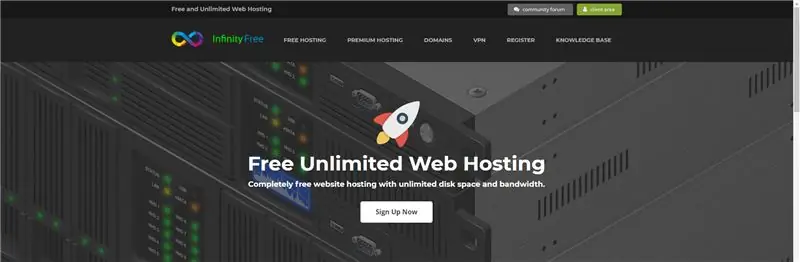
Ha, boshqa xizmatga yozilish vaqti keldi. Bu veb -xost bo'ladi, chunki Freenom domen provayderi. Qanday bo'lmasin, www.infinityfree.net saytida ro'yxatdan o'ting. Shunga qaramay, men Infinityfree -ga qanday yozilish haqida chuqurroq gapirmoqchi emasman, shuning uchun bor, gO, GO!
4 -qadam: SSL haqida eslatma
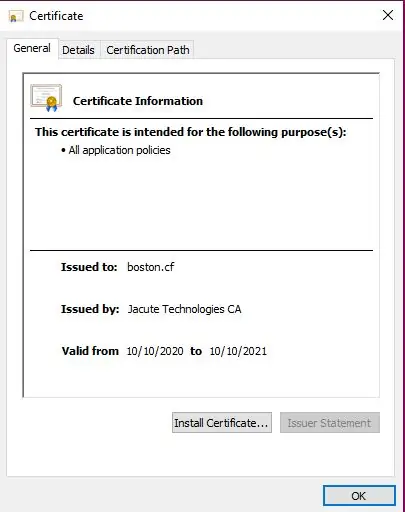
Agar siz nima uchun bu qadam "har qanday veb -saytda SSL xizmatlariga yozilish" emasligi haqida qiziqsangiz, bu oxir -oqibat bo'ladi. Shunday qilib, SSL -ni xohlamaydigan odamlar uchun uni olish shart emas. OGOHLANTIRISH. AQILLI ALEK NERD SAVOLGA JAVOB BERISHINI BILMASANGIZ, keyingisiga qadam bos. Jacute Technologies CA -ning boston.cf -ga berilgan sertifikati uchun CA nima uchun men mahalliy sinov uchun ishlatadigan CA. Yo'q, men sizga bepul sertifikat bermayman, buning oxirida bepul SSL provayderini bermayman (garchi bu yaxshi bo'lar edi).
5 -qadam: Domenni olish
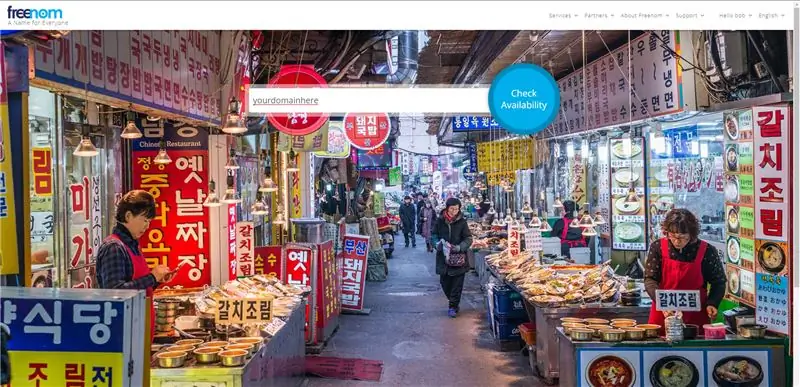
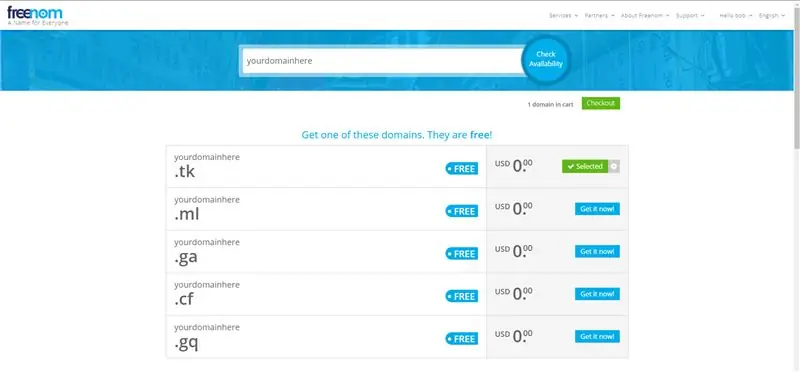
To'g'ri, domen nomini olish vaqti keldi. OZOD. Shunday qilib, siz Freenom -ga kirishingiz kerak, agar bo'lmasa, kiring. Domen nomini kiriting (kengaytmasiz, ex. Com) va uning bepul domen sifatida mavjudligini tekshiring. Agar shunday bo'lsa, keyingi bosqichga o'ting. Bundan tashqari, yo'q, mening ismim bob emas, faqat sayt meni shunday chaqiradi. Bu "taxallus", taxallus. QAYD:.tk kengaytmasidan foydalanmang. Infinityfree -da taqiqlangan. Boshqa domen kengaytmalaridan birini ishlating. Rasmlar menga birinchi qadamlarda.tk yordamida ko'rsatishi mumkin, lekin keyinroq.ml ga o'taman. Shunday qilib,.tk bo'lmagan kengaytmani ishlating.. Ml yoki boshqalardan foydalaning.
6 -qadam: Hisob -kitob
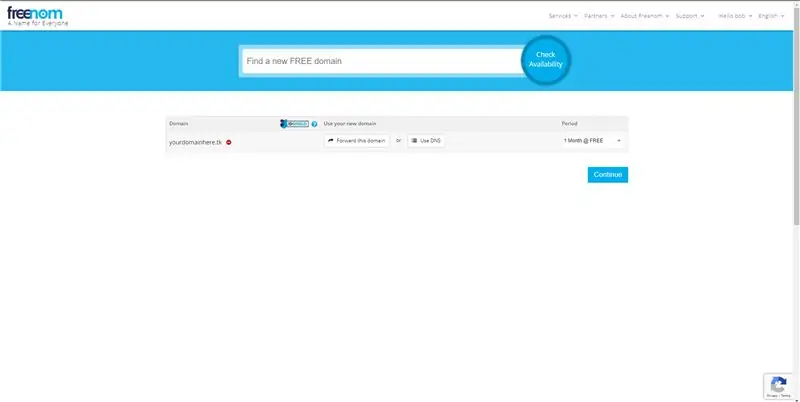
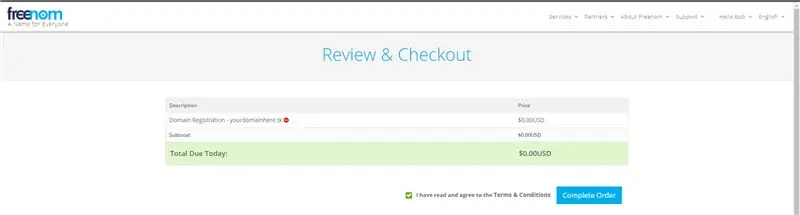
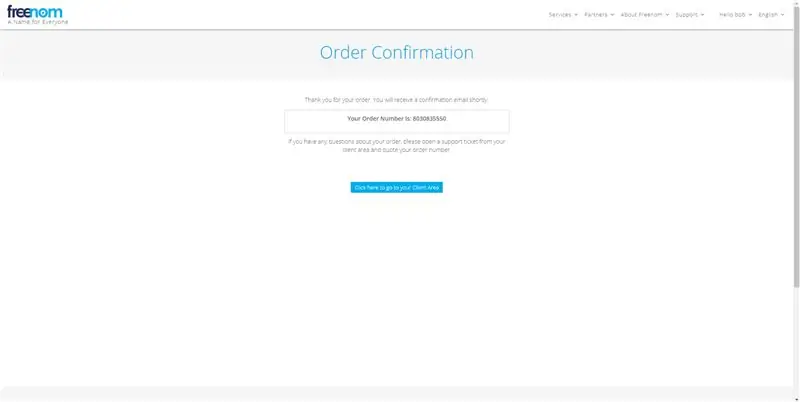
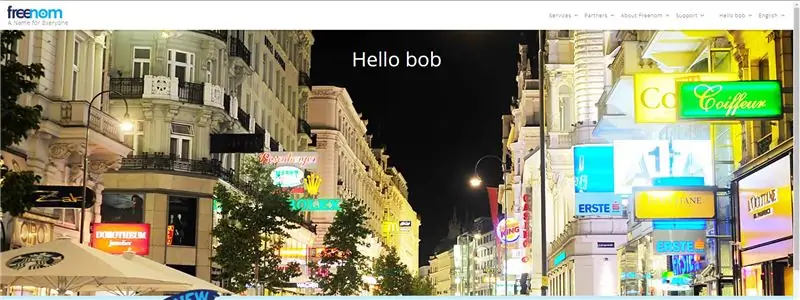
Yaxshi, standart to'lov qismi. Kredit karta kerak bo'lmaganda:). Buyurtmani tasdiqlash ekraniga o'tmaguningizcha, rasmlarda ko'rsatilgandek, bosishni davom ettiring. Mijozlar maydoniga qayting, so'ng STOP.
7 -qadam: Domenni ulash: 1 -qism
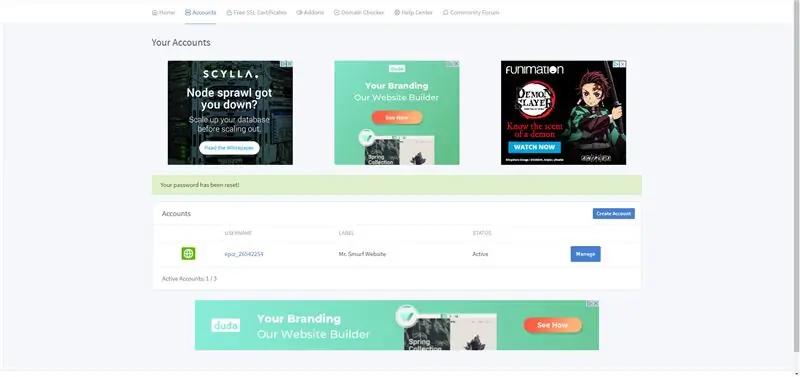
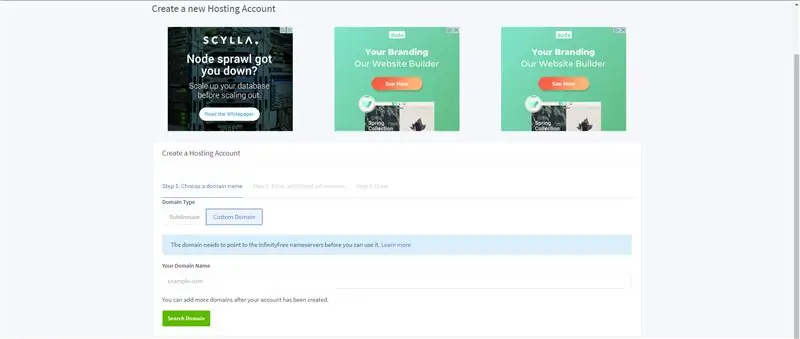
Shunday qilib, siz Infinityfree hisobingizga kirishingiz kerak. Uy sahifasida hisob yaratish tugmasi bo'lishi kerak, chunki sizning hisobingiz yangi (menda allaqachon bor, chunki bu men ilgari ishlatgan hisob. Ha, men video o'yinlar o'ynayman, shuning uchun "janob Smurf 176" nomi). "Hisob yaratish" tugmachasini bosish kerak. Keyin "maxsus domen" ni tanlang. Bu sizning domeningiz avval Infinityfree nom serverlarini ko'rsatishi kerakligini aytadi. OK, keyingi bosqichga o'ting.
8 -qadam: Domenni ulash: 2 -qism
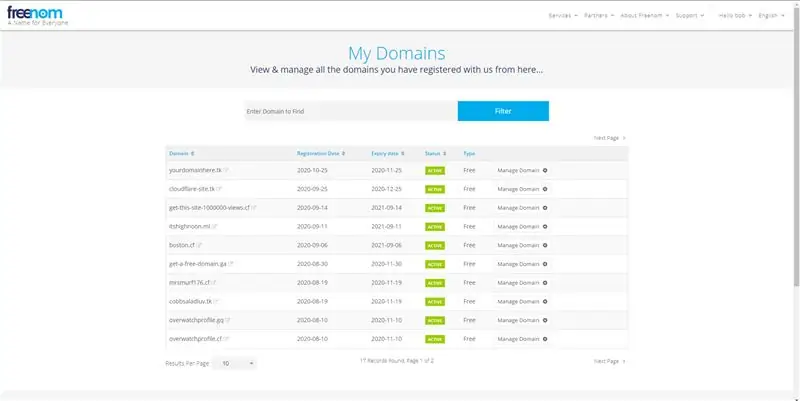
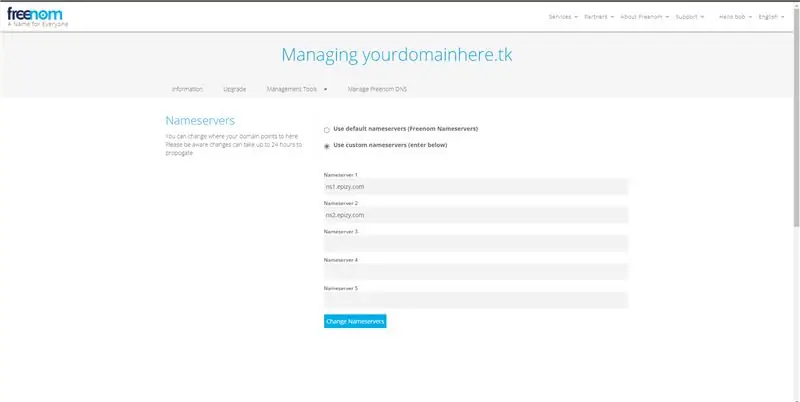
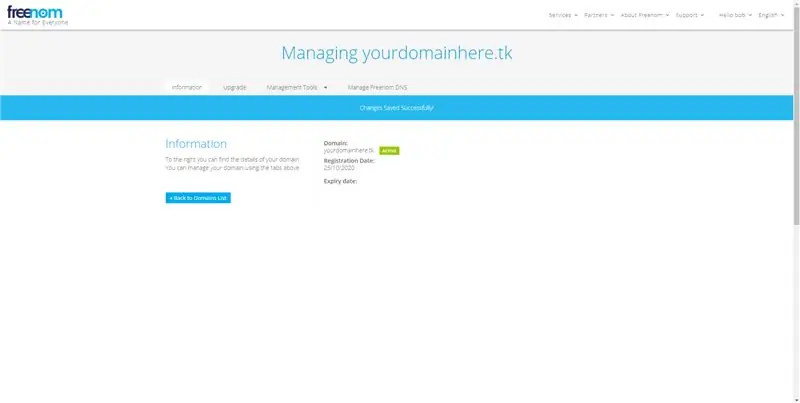
Infinityfree -da domen/maxsus domen qo'shish sahifasi ochilgandan so'ng, Freenom -ga o'ting. Sahifaning o'ng yuqori burchagida Xizmatlar> Mening domenlarim -ni bosing. Bu sizni domenlar sahifasiga olib boradi. Ushbu loyiha uchun foydalanayotganingizni bosing. Keyin, boshqaruv ekranining yuqori qismida siz uchta variantni ko'rasiz. Ma'lumot, yangilanish va boshqaruv vositalari. Boshqaruv asboblari> Nom serverlari -ni bosing. Keyin, nom serverlaringizni maxsus nom serverlariga o'tkazing. Keyin, nomlar serveri 1 ostida ns1.epizy.com va ikkinchi uyaga ns2.epizy.com kiriting. Bu Infinityfree nomlar serverlari. Keyingi bosqichga o'ting va agar siz adashib qolsangiz, buning uchun rasmlarni ko'rib chiqing. Keyin cheksiz bepul hisob qaydnomasini qo'shish uchun maxsus domen sahifasiga qayting.
9 -qadam: Domenni ulash: 3 -qism
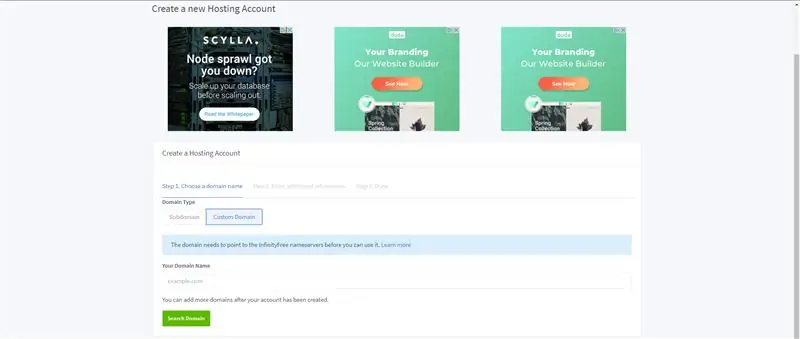
Agar siz.tk dan foydalansangiz, bu sizni to'xtatadi. Shunday qilib, men shu nomdagi.ml dan foydalanmoqdaman. Shuning uchun.tk va uning o'rniga.ml yoki boshqa bepul kengaytmalardan foydalanmasligingizga ishonch hosil qiling.. Tk menda mavjud bo'lgan namoyish rasmlari edi. Qanday bo'lmasin, quyidagilar yangi.
Freenom -da ro'yxatdan o'tgan domeningizni kiriting va nom serverlarini almashtiring. Keyin qidirish maydonini bosing. Bu sizni keyingi sahifaga olib boradi. Agar bunday bo'lmasa, siz bir necha soat kutishingizga to'g'ri keladi. Keyin yangilang va davom eting.
10 -qadam: Hisob qaydnomasini yaratish
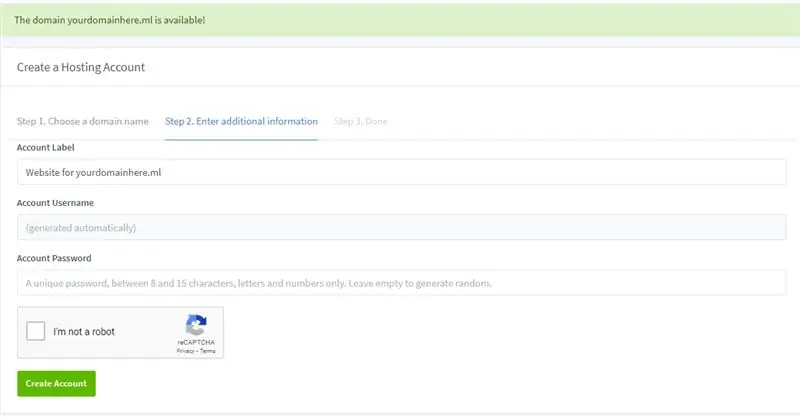
Bu davom ettirishga ruxsat berganidan so'ng, siz yuqoridagi rasmga o'xshash sahifaga o'tasiz. Bu sahifani xohlaganingizcha to'ldiring. Bu juda oddiy. Keyin, davom etish tugmasini bosing.
11 -qadam: Yaratishni tugating
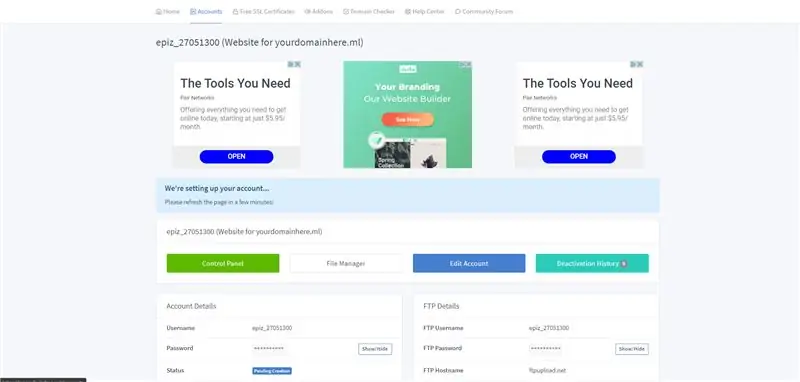
Davom etishdan keyin sizda ikkita variant bo'ladi. Boshqarish panelida ko'rish va mijozlar sohasida ko'rish. Mijozlar hududida ko'rish tugmasini bosing. Sizga yuqoridagi rasmga o'xshash ekran ko'rsatiladi. Endi boshqaruv panelini bosing. Siz shartlar va boshqa narsalarga rozi bo'lishingiz kerak. Keyin, siz boshqaruv panelini davom ettirasiz. Sizga hozir kerak emas, shuning uchun uni yopishingiz mumkin, lekin agar tekshirmoqchi bo'lsangiz, o'zingizni erkin his qiling. Siz bilganlar uchun bu standart CPanel. Agar shunday qilmasangiz, bu asosan sizning veb -saytingizning boshqaruv paneli. Qanday bo'lmasin, uni yoping va Mijozlar hududi sahifasiga qayting. Qayta yuklang va biroz kuting, balki bir necha daqiqa. Keyin qayta yuklang va "sozlash" amalga oshirilishi kerak. Keyingi bosqichga o'ting.
12 -qadam: tarkibni qo'shing
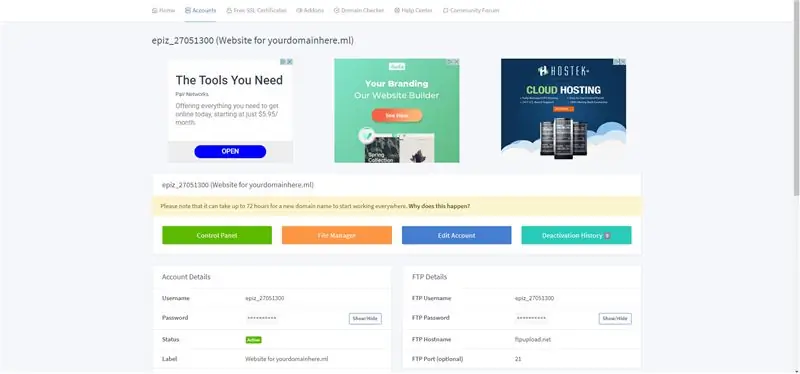
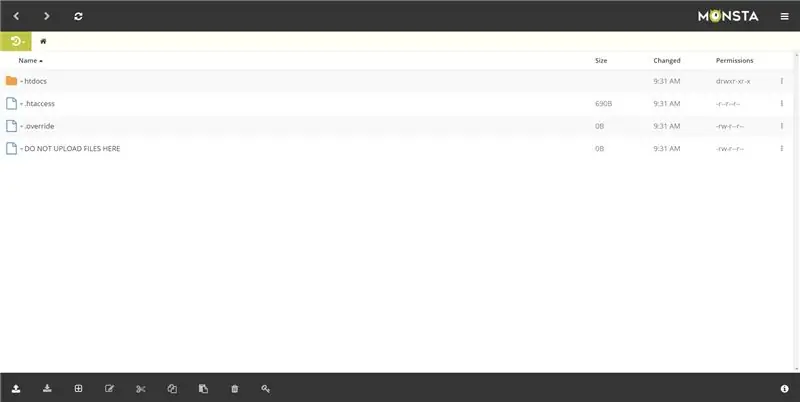
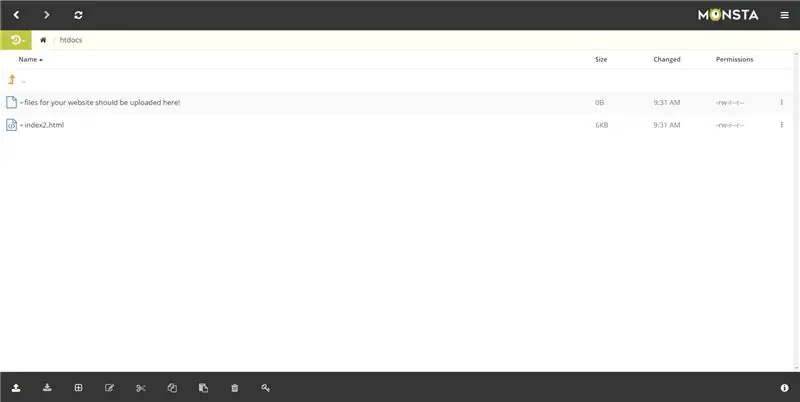
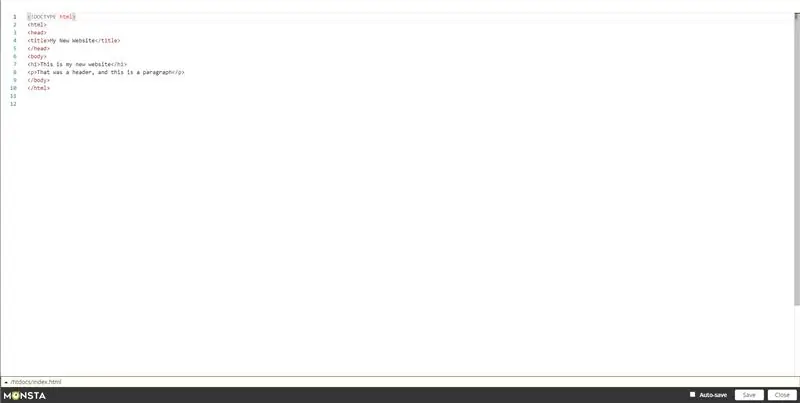
Endi sizning saytingiz sozlangan, siz fayl menejeriga o'tishingiz kerak. Buning uchun tugmani bosish kifoya. Keyin siz fayl menejeriga o'tasiz. Muhim eslatma: Bu erda davom etishdan oldin htdocs papkasini bosing !!! Malumot uchun yuqoridagi rasmlarni ko'rishingiz mumkin. Siz u erda index2.html fayli borligini sezishingiz mumkin. Bu fayl menejeri bilan tajribaga ega bo'lganlar va.htaccess indeks fayllarini qanday boshqarishini bilsangiz, keyingi bo'limni o'tkazib, keyingi bosqichga o'tishingiz mumkin, chunki bu bo'limda indeks fayllari, qo'shish va kontentni yangilang va hokazo, lekin agar siz to'liq ishonchingiz komil bo'lsa, buni o'tkazib yuboring va keyingi bosqichga o'ting.
Fayl menejeri: Sizning kontentingiz qaerda bo'ladi.
Fayl menejeri nima? Bu erda sizning veb -saytingiz mazmuni, ya'ni fayllaringiz saqlanadi. Boshlash uchun, index2.html faylini hali o'chirmang. Fayl menejerining pastki qismidagi ortiqcha tugmasini bosing, faylni bosing va uni index.html deb nomlang. Faylga kirgandan so'ng, quyidagi dasturni nusxa ko'chiring va faylga joylashtiring, saqlash tugmasini bosing va ekranning yuqori qismidagi yangilash tugmasini bosing. Bu o'qlar bilan aylanaga o'xshaydi.
Mening yangi veb -saytim
Bu mening yangi veb -saytim
Bu sarlavha edi va bu paragraf
13 -qadam: Eng yaxshi qism !!
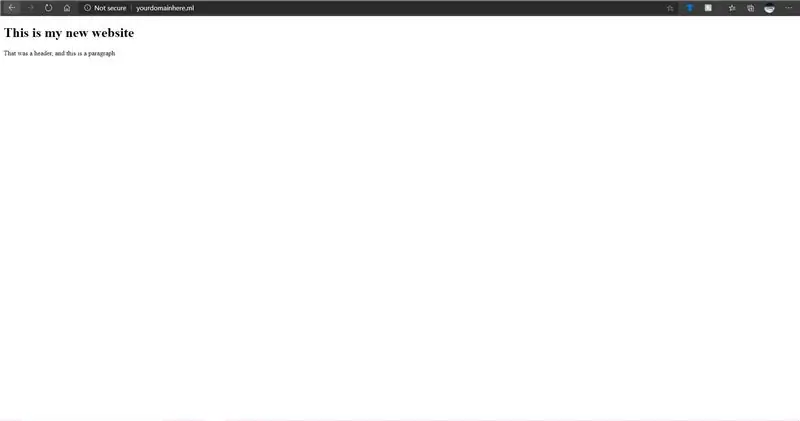
Hozir biz hammamiz kutgan edik: Manzil satriga veb -saytingizning URL manzilini kiriting! Siz veb -saytingizga joylashtirgan kontentni ko'rasiz. Agar birinchi urinishda ishlamasa, tashvishlanmang! Ba'zan sahifaning butun dunyo bo'ylab tarqalishiga biroz vaqt ketadi. Bir necha soatdan keyin qayta urinib ko'ring. Agar siz ko'proq HTML o'rganmoqchi bo'lsangiz, men www.w3schools.com ni tavsiya qilaman va siz o'z veb -saytingizni kengaytira olasiz. Siz boshqaruv panelining barcha xususiyatlarini sinab ko'rishingiz mumkin. Siz HTMLni boshqa joyda, nima bo'lishidan qat'i nazar, o'rganishingiz mumkin. Sizda sayt bor, endi uni xohlaganingizcha ishlating! Voy, men buni qofiya qilishni xohlamaganman. Xo'sh. Ha, bilaman, men SSLga kirayapman. Agar xohlasangiz, bu erda to'xtashingiz mumkin: SSL mutlaqo ixtiyoriy.
14 -qadam: Qisqacha aytganda, SSL, bu ko'rsatma allaqachon yetarli: 1/2 qism
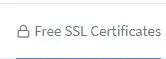
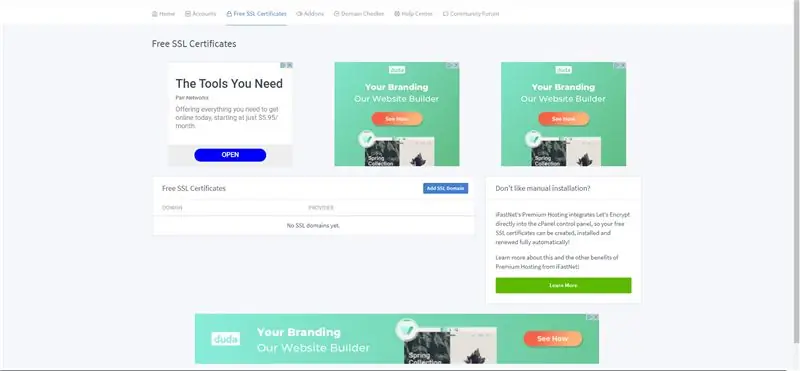

Infinityfree hisobidagi ekranning yuqori qismidagi BEPUL SSL tugmachasini ko'rishingiz mumkin. Xo'sh, nima deb o'ylaysiz? Uni bosing! Keyin SSL domenini qo'shish -ni bosing. Maxsus domen ostida o'z domeningizni kiriting. Keyin SSL domenini qo'shish -ni bosing. Siz o'rnatishingiz kerak bo'lgan CNAME yozuvlari bo'ladi, Free SSL sahifasida bog'langan Infinityfree sahifasi sizga buni qanday qilishni aytadi. Yoki, men qila olaman! Bu boshqaruv panelida. CNAME yozuvlariga o'ting va ustiga bosing. Sizga aytadigan yozuvlarni o'rnating va Saqlash -ni bosing.
15 -qadam: SSL: 2 -qism

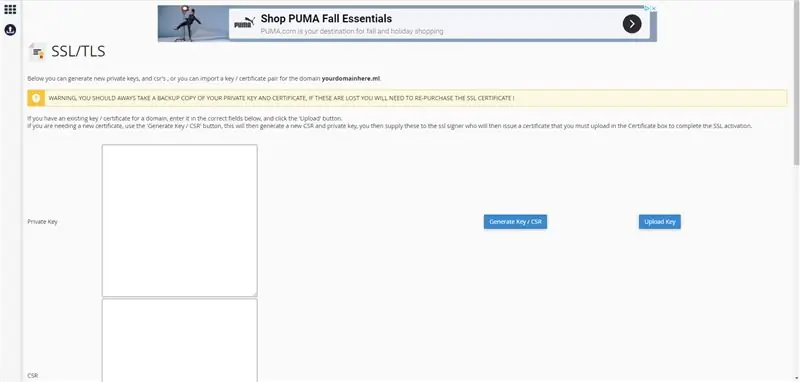
OK, Free SSL sahifasini yangilaganingizdan so'ng, bir necha daqiqadan so'ng siz sertifikatni so'rashingiz mumkin. Keyin sertifikatni kuting: yana bir necha daqiqa. Yangilash -ni bosing va sertifikatni boshqaruv panelining SSL sertifikatlari qismiga nusxalash. Men bu erda sertifikatim rasmlarini ko'rsatolmayman, chunki bu shaxsiy. Lekin, men SSL tugmachasini ko'rsatishim mumkin! Va sahifa.
16 -qadam: Bajarildi
O'qiganingiz uchun tashakkur, umid qilamanki, bu yordam berdi, hech bo'lmaganda sizga asboblarni ko'rsatdi. Infinityfree ma'lumot bazasi juda yaxshi, agar sizda biron bir savol bo'lsa.
Tavsiya:
ISU talabasi sifatida bepul dasturiy ta'minotni qanday yuklab olish mumkin (Microsoft, Adobe va Xavfsizlik dasturlari: 24 qadam)

ISU talabasi sifatida bepul dasturiy ta'minotni qanday yuklab olish mumkin (Microsoft, Adobe va Xavfsizlik dasturlari: Adobe uchun: 1 -bosqichga o'ting. Microsoft uchun: 8 -bosqichga o'ting. Xavfsizlik uchun: 12 -bosqichga o'ting. Azure uchun: 16 -bosqichga o'ting)
Qanday qilib Final Cut Pro -ni to'g'ridan -to'g'ri Apple veb -saytidan bepul olish mumkin: 5 qadam

Qanday qilib Final Cut Pro -ni to'g'ridan -to'g'ri Apple veb -saytidan bepul olish mumkin: Salom, men Youtube videolarini yarataman va iMovie -ning cheklanganligi tufayli uzoq vaqt davomida kerakli tarkibni yarata olmadim. Men videolarni tahrirlash uchun MacBook -dan foydalanaman va men har doim Final Cut Pro kabi yuqori darajadagi kino tahrirlash dasturlarini xohlardim
Qanday qilib ekranni bepul yozib olish mumkin: 10 qadam

Qanday qilib ekranni bepul yozib olish mumkin: bu ko'rsatma - bu vlc media pleer yordamida ekraningizni qanday qilib bepul yozib olish
Bepul komponentlarni qanday sinash va olish mumkin: 5 qadam

Qanday qilib bepul komponentlarni sinash va olish mumkin: ba'zida sizda pul yo'q, lekin siz chiroyli narsa qurmoqchisiz. bu erda sizga yordam beradigan qo'llanma
HAMMA (Haha) veb -saytidan qanday musiqa olish mumkin (Eshitganingizcha, uni olishingiz mumkin OK, agar u Flash -ga o'rnatilgan bo'lsa, siz bunga qodir bo'lmasligingiz mumkin). Qo'

HAMMA (Haha) veb -saytidan qanday musiqa olish mumkin (Eshitganingizcha, uni olishingiz mumkin … Yaxshi, agar u Flash -ga o'rnatilgan bo'lsa, siz bunga qodir bo'lmasligingiz mumkin). Qo'shilgan ma'lumotlar: agar siz biron -bir saytga kirsangiz va u sizga yoqadigan va xohlagan qo'shiqni ijro etsa, bu erda siz ayblamaysiz, agar biror narsani chalkashtirib yuborsangiz, mening aybim yo'q ) Men musiqani qabul qila oldim
